心跳加速,手心冒汗。你熟练地输入那个每天要戳几十次的密码——“密码错误”。
再试一次——“密码错误”。
一阵冰冷的恐惧瞬间袭来。你意识到:完了,脑子真的短路了!手机彻底“变砖”了!里面的微信聊天记录、全家福照片、还没做完的工作文件……难道全都完了吗?
Stop!放下手机,深呼吸!这篇全网最全的解锁攻略,就是你的“后悔药”!
我们整理了从官方正规到民间高手的各种方法,请务必从方法一开始按顺序尝试,你的数据可能还有救!
🚨 第一诫:冷静!别乱试!
在开始任何操作前,记住最重要的一件事:连续错误输入多次(通常是5-6次),iPhone会启用安全锁定,时间会从1分钟、5分钟到最后彻底“停用”,安卓手机也可能触发FRP锁(谷歌锁),让事情变得更复杂!
所以,现在立刻停下你试图回忆密码的手指!
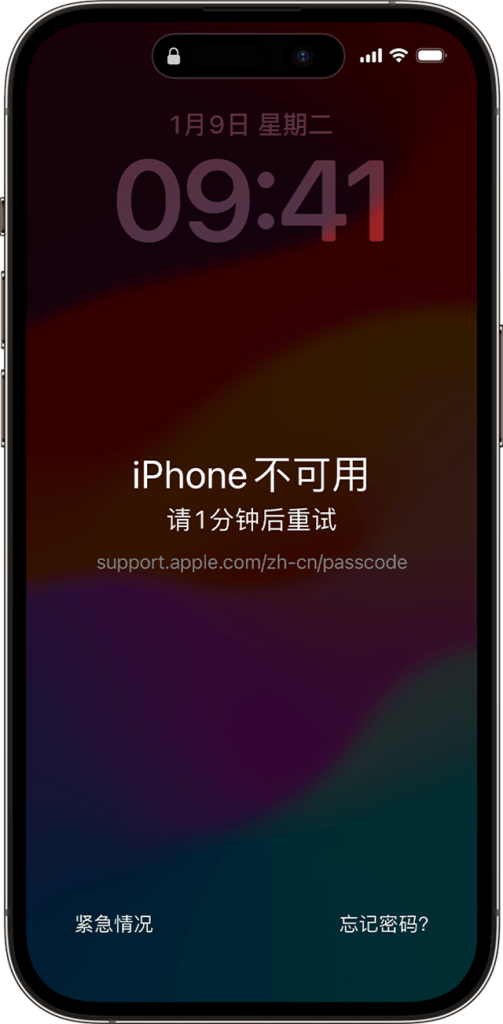
方法一:官方后悔药——账户与密码重置
如果你是安卓用户,并且登录了厂商账户(如小米账户、华为账户等),这是你的第一道防线。
操作步骤:
在锁屏界面,连续输错密码5次左右。
屏幕上通常会出现 “忘记图案/密码” 或类似的选项。
点击它,系统会提示你输入已登录的厂商账户的账号和密码。
验证通过后,你就可以直接重设一个新的锁屏密码!
为什么它牛: 这是官方通道,安全、可靠、不丢失任何数据!
必备前提: 你必须记得你的厂商账户密码,并且手机此前已经联网登录了该账户。
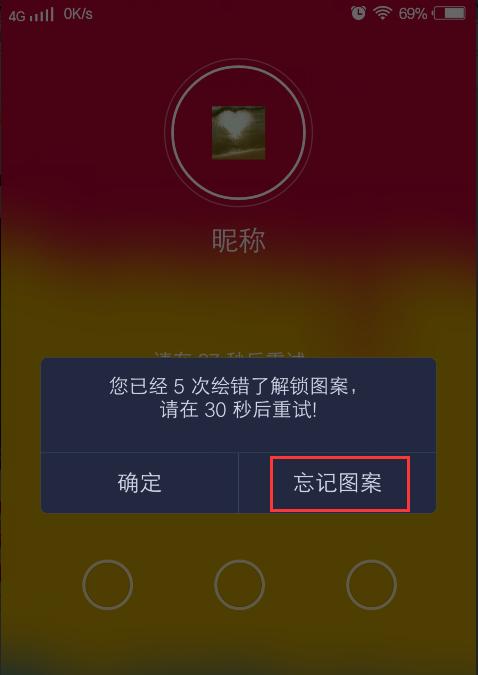
这是最终极的解决方案,适用于所有iPhone和安卓手机。但它的代价是:手机内的所有数据(照片、聊天记录等)会被全部清空,手机恢复出厂设置。
⚠️ 警告:这是“我只要手机能用了就行”的方案,不是“我要恢复数据”的方案!
对于iPhone用户:
将手机连接电脑,打开** iTunes(PC)或 Finder(Mac)**。
让手机进入恢复模式(操作因型号而异,通常是按一下音量+,按一下音量-,然后长按侧边电源键直到出现数据线连接电脑的图标)。
电脑会检测到一台处于恢复模式的设备,选择 “恢复” 。
iTunes/Finder会自动下载固件并彻底清除手机的所有内容和设置。完成后,手机就像新的一样可以重新激活设置了。
对于安卓用户:
同时按住 【电源键】+ 【音量减键】(多数品牌如此,具体组合需查询)进入 Fastboot模式。
使用音量键选择“Recovery Mode”,用电源键确认。
进入Recovery模式后,选择 “Wipe data/factory reset” (清除数据/恢复出厂设置)。
选择“Yes”确认,完成后重启手机。

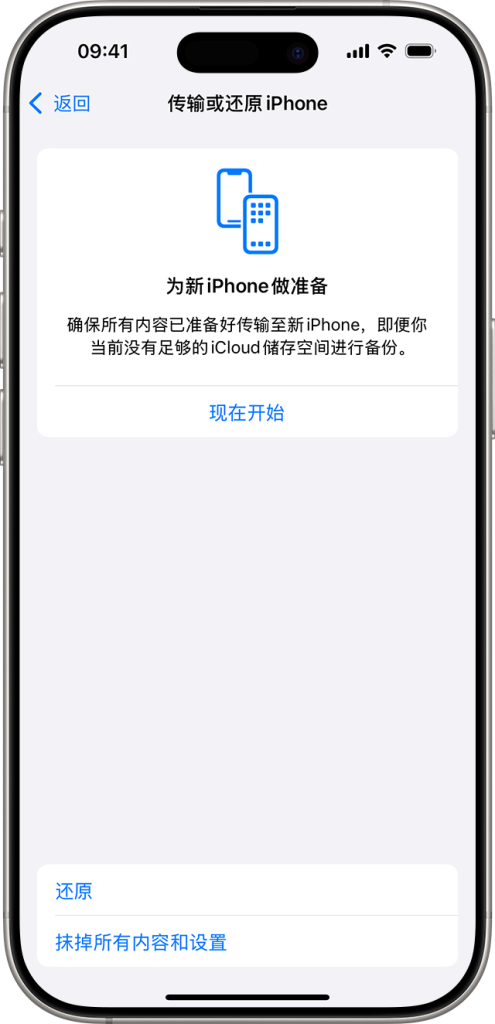
这些方法不稳定,但偶尔有奇效,值得一试(尤其对老旧安卓机型)。
第三方专业工具(付费且风险自担):
存在一些如 老虎手机解锁专业解锁工具。https://www.tigerdr.cn/tiger-ios-unlocker/
原理: 它们通过特殊方式绕过或清除锁屏密码。
优点: 部分工具声称在特定情况下可以保留数据(成功率并非100%)。
缺点: 通常收费。

说一千道一万,最好的解锁方式就是永远不用解锁。你的数据安全,只能靠你自己。
云同步是底线: 开启** iCloud(苹果)** 或 厂商云服务(小米云、华为云等),确保照片、联系人、笔记等重要数据自动同步。
电脑备份是王道: 定期用 iTunes(苹果) 或 手机助手(安卓) 完整备份到电脑上。这是数据恢复的最后堡垒。
密码管理是智慧: 把重要的密码记在密码管理App里,或者老老实实写在一个本子上,放在安全的地方。
你的数字记忆比手机本身更值钱。别等到失去后才懂得备份的重要性。

